Începeți să lucrați cu Copilot în fluxurile pentru cloud
Copilot în fluxurile cloud vă permite să creați automatizări care vă ajută să vă eficientizați fluxul de lucru prin expresii rapide și ușoare în limbaj natural. Puteți crea un flux descriind ceea ce aveți nevoie prin mai mulți pași ai conversației.
Copilotul cloud flows poate efectua următoarele acțiuni:
- Înțelegeți-vă intenția și creați un flux bazat pe solicitarea scenariului pe care o furnizați.
- Configurați automat conexiunile în numele dvs. pentru a vă duce la o automatizare funcțională cât mai curând posibil.
- Aplicați parametrii necesari în flux pe baza solicitării dvs.
- Răspundeți la solicitările dvs. de a face modificări fluxului dvs., cum ar fi acțiuni de actualizare și acțiuni de înlocuire.
- Răspundeți la întrebări despre fluxul și produsul dvs. De exemplu, puteți pune întrebări Copilot despre fluxul dvs., cum ar fi, Ce face fluxul meu? pentru a obține un rezumat despre ceea ce face fluxul. De asemenea, puteți adresa întrebări despre produsul Copilot, cum ar fi Cum accesez fluxurile descendent? și Cum accesez licențele?.
- Sugerați o descriere pentru flux atunci când editați detaliile fluxului.
Important
- Copilot este o nouă tehnologie care este încă în curs de dezvoltare. Este optimizat pentru utilizare cu limba engleză și are suport limitat pentru alte limbi. Ca atare, părți ale acestuia pot apărea în engleză, mai degrabă decât în limba preferată.
- Această capacitate este oferită de Azure OpenAI Service.
- Mai multe informații: Întrebări frecvente despre AI responsabil pentru Power Automate, Întrebări frecvente despre AI responsabil pentru Copilot în fluxurile cloud, Întrebări frecvente pentru securitatea și confidențialitatea datelor Copilot în Microsoft Power Platform
Disponibilitate pe regiune
Aveți nevoie de un Power Platform mediu în următoarele regiuni pentru a utiliza Copilot în Power Automate fluxuri cloud.
| Regiunea | Disponibilitate copiloți |
|---|---|
| Versiune preliminară regiune | Copilot este activat în mod implicit la începutul lunii octombrie 2023, cu excepția cazului în care un administrator îl dezactivează. |
| Regiuni cu GPU copilot (Statele Unite ale Americii, Australia, Regatul Unit, India) | Copilot este activat în mod implicit, cu excepția cazului în care un administrator îl dezactivează. |
| Europa și toate celelalte regiuni, inclusiv Franța și Canada, cu excepția norilor Suverani | Copilot este activat în regiunea Europei (folosind GPU-uri Suedia și Elveția) în mod prestabilit, cu excepția cazului în care administratorii renunță manual la setările de partajare a datelor între zone geografice din Power Platform centrul de administrare. Mai multe informații: Activați copiloții și funcțiile AI generative |
| Utilizatori de nori suverani și conturi de servicii personale Microsoft (MSA). | Utilizatorii MSA sau utilizatorii Sovereign nu au acces la funcțiile copilot. Trebuie să utilizați un ID de organizație și într-o regiune cloud non-suverană. |
Notă
Dacă mediul dvs. se află în regiunea enumerată anterior și încă nu vedeți experiența Copilot în fluxuri cloud, contactați administratorul. Un administrator poate dezactiva sau activa funcția Copilot în Power Platform centrul de administrare. În unele regiuni geografice din afara Statelor Unite, Australia și Regatul Unit, un administrator trebuie să activeze apelurile geografice încrucișate pentru a activa Copilot.
Mai multe informații: Disponibilitate în funcție de regiune
Creați un flux folosind designerul de fluxuri cloud cu Copilot
Urmați acești pași pentru a crea un flux folosind designerul de fluxuri cloud cu Copilot.
conectați-vă la Power Automate.
În meniul de navigare din stânga, selectați Acasă și începeți să vă descrieți scenariul.
Prima conversație (versiune preliminară) oferă o nouă modalitate de a interacționa cu Copilot în Power Automate. Puteți accesa această experiență din pagina de pornire selectând Conversați cu Copilot despre idee sau oricare dintre elementele predefinite de deasupra câmpului de introducere.
Alternativ, puteți continua să interacționați cu Copilot introducând ceea ce doriți să facă fluxul dvs. De asemenea, puteți selecta una dintre descrierile de flux sugerate generate de AI pe baza introducerii prompte manuale.
Pentru a afla cum să scrieți un prompt bun, accesați Cum să scrieți un prompt bun din acest articol.
Când sunteți gata să continuați, selectați Generare.
Dacă introduceți manual o solicitare și este vagă, Copilot vă ajută să o construiți până la finalizare. Puteți folosi această etapă a procesului de construire a fluxului pentru a pune întrebări sau pentru a descrie în continuare ceea ce doriți să realizați cu automatizarea dvs.
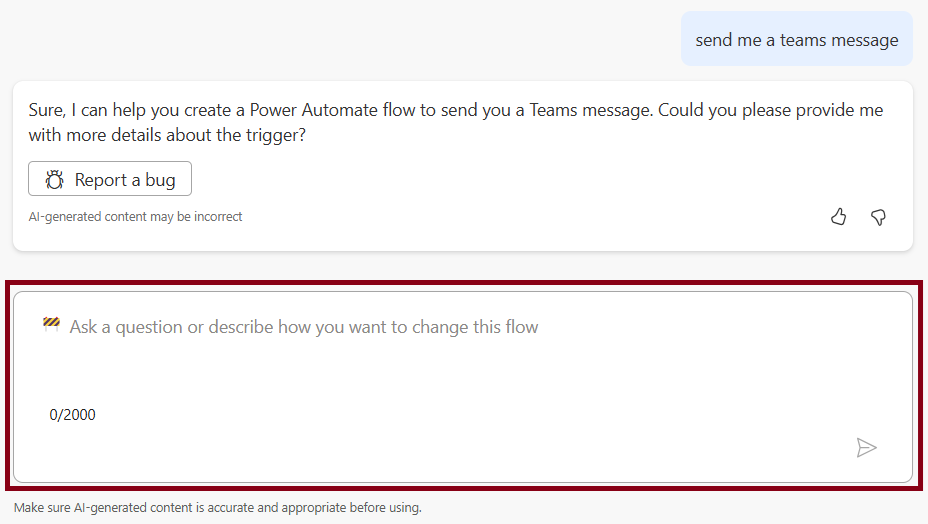
Copilot începe să descrie structura fluxului, pe care îl generează pe baza solicitărilor dumneavoastră. Selectați Next pentru a continua și a verifica că toate conexiunile care fac parte din flux sunt configurate corect.
Pentru a finaliza fluxul, configurați setările necesare.
Selectați Creați flux.
Designerul de fluxuri cloud cu Copilot se deschide cu fluxul dvs.

În panoul din dreapta, urmați sugestiile Copilot pentru a finaliza configurarea fluxului, pentru a pune întrebări sau pentru a face modificări fluxului dvs. utilizând Editare cu Copilot.
Când fluxul este complet, selectați Salvați acest flux.
Odată ce fluxul dvs. este salvat, vă recomandăm să îl testați. Faceți acest lucru selectând Test în colțul din dreapta sus.
Depanați în Copilot
Noua caracteristică de depanare din Copilot vă poate ajuta să identificați și să rezolvați erorile care ar putea apărea în timpul testării fluxurilor cloud sau la revizuirea istoricului rulării fluxului. Puteți utiliza această caracteristică Copilot atunci când noua experiență de designer este activată.
Pentru a afla mai multe, accesați Depanare în Copilot.
Cum să scrieți un prompt bun
Scrierea unor solicitări bune include mai mult decât a fi specific cu cererea dvs. sau a spune cum doriți să fie afișate rezultatele. Copilot vă permite să încercați diferite variante de prompturi pentru a vă ajuta să evaluați ce funcționează cel mai bine. Dacă rezultatele inițiale nu sunt cele pe care le căutați, încercați să modificați promptul și să îl executați din nou.
- Pentru rezultate mai bune și mai precise, furnizați instrucțiuni Când se întâmplă X, faceți Y format.
- Fiți cât mai specific posibil. În loc de o solicitare generică, cum ar fi, Vreau să procesez un e-mail, încercați în schimb această solicitare: Când sosește un e-mail, vreau să postez subiectul e-mailului către canalul General Teams „Contoso”.
- Dacă este posibil, menționați conectorul în solicitare. De exemplu, includeți Outlook, Teams, Forms sau altele.
- Încercați să modificați promptul pentru a o regla mai fin.
Pentru mai multe informații generale despre scrierea prompturilor cu IA generativă, accesați Arta promptului: Cum să profitați la maximum de AI generativ.
Exemple de interacțiuni cu Copilot
Această secțiune descrie câteva exemple de scenarii despre cum puteți interacționa cu Copilot.
| Din pagina de pornire sau Descrie-l pentru a o proiecta | În interiorul planșă de lucru |
|---|---|
| Când sosește un e-mail de la contoso@gmail.com, postați în Teams. | |
| Când un articol este creat în SharePoint, trimiteți-mi o notificare pe mobil. |
Sfat
Pentru mai multe exemple pe care le puteți încerca, accesați biblioteca promptă din Galeria de soluții de exemplu.
Editarea unui flux folosind designerul cu capacități de copilot
Pe lângă utilizarea Copilot pentru a crea un flux de pornire, puteți, de asemenea, să modificați sau să finalizați fluxurile existente.
conectați-vă la Power Automate.
În panoul de navigare din stânga, selectați Fluxurile mele.
Găsiți-vă fluxul, selectați elipsele verticale (⋮), apoi selectați Editați.
Ca alternativă, accesați designerul de fluxuri cloud cu capabilități de copilot din pagina flux Detalii a fluxului dvs. existent selectând numele fluxului din Fluxurile mele>Editare.
Fluxul dvs. se deschide cu panoul Copilot în lateral. Acum vă puteți edita fluxul utilizând designerul de fluxuri în cloud cu capabilități de copilot. Încercați să introduceți următoarele solicitări:
- Ștergeți acțiunea X
- Doresc să trimit un e-mail la sfârșitul fluxului cu subiectul egal cu numele SharePoint de fișier.
- În loc de e-mail, vreau să postez un mesaj pe canalul Teams.
- Verificați dacă fiecare dintre SharePoint articolele returnate are un titlu egal cu „USB” și, dacă da, trimiteți un e-mail.
Întrebări frecvente
Utilizați această secțiune pentru a găsi răspunsuri la întrebările frecvente.
De ce nu văd cloudul Proiectant de flux cu Copilot în Power Automate experiența mea?
- Verificați dacă mediul pe care îl utilizați se află în regiunea disponibilă pentru copilotul din tabelul din secțiunea Disponibilitate după regiune a acestui articol. Microsoft Power Platform Administratorul dvs. vă poate ajuta să revizuiți și să verificați regiunea.
- Întrebați administratorul dacă a solicitat asistență Microsoft să dezactiveze Copilot, dacă regiunea ar trebui să activeze Copilot în mod implicit.
- Întrebați administratorul dacă a activat Copilot activând Permiteți mișcarea datelor pentru funcțiile AI generative din Power Platform centrul de administrare. Pentru a afla mai multe, accesați Activați copiloții și funcțiile AI generative.
Cum activez Copilot?
Dacă nu vă aflați în regiunea listată în tabelul din secțiunea Disponibilitate după regiune unde Copilot este activat în mod implicit, administratorul poate activa Copilot pentru un mediu din Power Platform centrul de administrare prin consimțământul la mișcarea datelor. Pentru a afla mai multe, accesați Activați copiloții și funcțiile AI generative.
Cum dezactivez Copilot în designerul de fluxuri în cloud?
Consultați tabelul din secțiunea Disponibilitate în funcție de regiune din acest articol. Dacă nu vă aflați în regiunea cu GPU-uri (infrastructură care să accepte Copilot), puteți dezactiva setările de partajare a datelor între zone geografice din Power Platform centrul de administrare. Cu toate acestea, dacă vă aflați în regiunea cu GPU-uri native cu Copilot activat în mod implicit, puteți dezactiva Copilot pentru chiriașul dvs. contactând asistența Microsoft. Puteți dezactiva și reactiva cu ușurință la nivel de chiriaș folosind un script PowerShell.
Cum este Copilot în fluxurile cloud diferit de modelul de generare de text din AI Builder?
Copilot in cloud flows este conceput pentru a vă ajuta să creați și să editați Power Automate fluxuri doar prin descrierea lor în limbajul de zi cu zi, oferind îndrumări utile pe parcurs.
Modelul de generare de text din AI Builder vă permite să utilizați modelul GPT direct în fluxurile dvs. Power Automate și în aplicațiile încorporate Power Apps pentru diferite scenarii, cum ar fi rezumarea textului, schița răspunsuri, clasificați text și multe altele.
Pentru a afla mai multe, accesați Prezentarea generală a modelului de generare de text (versiune preliminară).
Care sunt limitările designerului de fluxuri cloud cu experiența copilotului?
Nu puteți edita fluxuri în designerul de fluxuri în cloud cu experiența Copilot dacă fluxul dvs. are oricare dintre următoarele capabilități de flux:
Un flux API non-Open (format de conexiune mai vechi).
Sfat
Dacă există cod Peek pentru o acțiune și dacă vedeți valoarea APIConnection în loc de OpenAPIConnection în câmpul Kind, este un flux non-Open API.
Un flux cu un comentariu.
Un flux conține un declanșator hibrid neacceptat. Declanșatoarele hibride nu necesită conexiuni și sunt declanșate manual din exterior Power Automate. Declanșatoarele hibride, care nu sunt acceptate sunt:
- Când un flux este rulat de la flux de business (Dataverse).
- Pentru un mesaj selectat (v2 Teams). Intenționăm să activăm la nivel mondial până la sfârșitul lunii iulie.
- Teams On Compose Message (Echipe). Intenționăm să activăm la nivel mondial până la sfârșitul lunii iulie.
- Microsoft 365 Conector de conformitate.
Un flux conține un declanșator Power Apps V1.
Un flux conține Perform a Changeset Request (Dataverse).
Un flux conține o componentă Power Pages .
Un flux de soluții care utilizează conexiuni în loc de referință conexiune nu este acceptat. Vă recomandăm să utilizați referință conexiune .
- Sugestii de completare automată prin e-mail în Trimiteți e-mail/Postați mesaj în acțiunile Teams.
- Editor HTML în acțiunea Trimitere e-mail.
- Copiați/Lipiți care acceptă Domeniul de aplicare, Condiția, Efectuați până la constructii.
- Posibilitatea de a face opționale câmpurile de declanșare manuală.
Nu puteți utiliza designerul de fluxuri în cloud cu Copilot dacă utilizați un cont personal Microsoft. De exemplu, nu puteți folosi someone@live.com. Folosiți un cont de la serviciu sau de la școală, cum ar fi someone@contoso.com .
Cloud flows Copilot acceptă limba engleză doar pentru modele.
Lipsesc unele funcționalități din designerul de fluxuri cloud cu capabilități de copilot. Ce trebuie să fac?
Pe măsură ce continuăm să inovăm, prezentăm un nou designer alături de designerul nostru clasic. În timp ce designerul clasic rămâne valoros, noul designer este direcția noastră viitoare. În timp ce designerul clasic nu este acceptat la infinit, noul designer devine treptat interfața principală.
Dacă preferați să accesați funcții care nu sunt încă disponibile în noul designer sau dacă întâmpinați limitări sau probleme cunoscute, puteți temporar reveni la designerul clasic. Pentru a face acest lucru, dezactivați comutatorul Design nou din meniul din designerul de fluxuri cloud.
De ce primesc această eroare „O.split(...).at nu este o funcție” când mă conectez?
Power Automate designer nu acceptă browsere care au mai mult de doi (2) ani. Puteți vedea erorile menționate anterior sau similare în designer dacă versiunea browserului dvs. nu este actuală. În general, este un idee bine să vă actualizați browserul la cea mai recentă versiune pentru a evita astfel de probleme.
De ce primesc această eroare „Numele fluxului furnizat conține caractere nevalide” când import un flux într-un nou chiriaș?
Acesta este un decalaj temporar, pe care îl puteți rezolva adăugând un parametru de interogare v3=false în adresa URL.
De ce nu văd conținut dinamic de la declanșatoare precum „Când este trimis un răspuns” sau de ce fluxul pune automat o buclă inutilă?
Acest lucru poate fi din cauza unei probleme temporare în care setarea Split On a declanșatorului este dezactivată. Dacă activați setarea, problema ar trebui să dispară.
- În panoul de configurare a acțiunii, selectați fila Setări .
- Sub titlul Split On , mutați comutatorul la On.
De ce licențe am nevoie pentru a accesa Copilot în Power Automate fluxurile cloud?
Aveți nevoie de o licență de sine stătătoare Power Automate sau o licență Microsoft 365 seeded sau PowerApps/Dynamics, pentru a accesa și utiliza Copilot. Utilizatorii MSA (@microsoft.com) fără un ID organizațional nu pot folosi experiența.
Informații corelate
- Întrebări frecvente responsabile AI pentru Power Automate
- Întrebări frecvente pentru Copilot în fluxurile cloud
- Întrebări frecvente pentru securitatea și confidențialitatea datelor Copilot în Microsoft Power Platform
- Disponibilitatea limbii pentru Power Platform
- Disponibilitate geografică pt Power Platform
- Antrenament: utilizați Copilot în Power Automate (modul)